Come ottenere la sostituzione del testo su Windows
Varie / / August 18, 2023
La sostituzione del testo consente di risparmiare tempo e fatica sostituendo automaticamente gli acronimi impostati con frasi più lunghe. In effetti, è uno dei modi migliori per farlo aumenta la tua produttività. Sebbene sia comunemente associato ai dispositivi Apple, puoi ottenere la sostituzione del testo su Windows utilizzando strumenti integrati e applicazioni di terze parti.

In questa guida parleremo di come impostare la sostituzione del testo su Windows. Ci sono anche alcune limitazioni, quindi utilizzeremo anche un'applicazione di terze parti per aggirarle. Alla fine, sarai in grado di ottenere Sostituzione del testo simile a Apple funzionalità sul tuo PC Windows. Cominciamo.
Imposta la sostituzione del testo su Windows utilizzando gli strumenti integrati
Uno dei modi più semplici per impostare la sostituzione del testo su Windows consiste nell'utilizzare due funzionalità integrate: glossario e correzione automatica. Il glossario ti consente di creare scorciatoie per frasi, frasi o paragrafi usati di frequente.
D'altra parte, Correzione automatica è un altro strumento integrato che corregge gli errori di ortografia comuni durante la digitazione. Puoi anche usarlo per creare scorciatoie di testo. Ecco come usarli entrambi.
1. Usa Testo automatico
Passo 1: Avvia Microsoft Word e apri un documento vuoto. Digita una frase a tua scelta per la quale desideri creare una scorciatoia.

Passo 2: Seleziona il testo e premi Alt + F3 sulla tastiera. Questo aprirà la finestra "Crea nuovo blocco predefinito". Premere OK per salvarlo.

Passaggio 3: Il glossario ora dovrebbe essere salvato. Per usarlo, passa alla scheda Inserisci sulla barra multifunzione in alto e fai clic su Parti rapide.
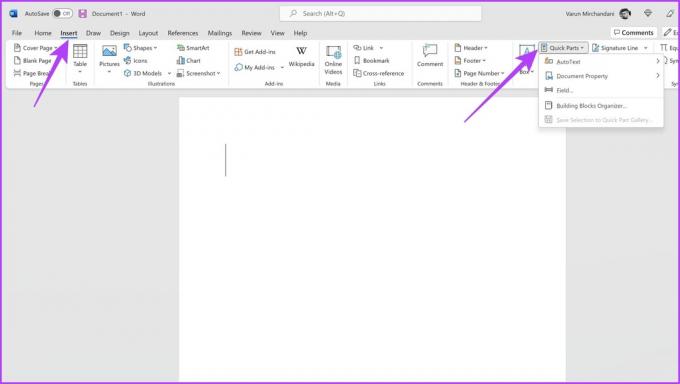
Fare un passo 4: Infine, fai clic su Glossario e quindi seleziona il collegamento che hai salvato.

Microsoft lo inserirà automaticamente nella posizione desiderata. Il vantaggio di questo è che utilizzando il glossario, puoi aggiungere più righe, insieme alla formattazione personalizzata, e Windows manterrà tutto ciò.
Tuttavia, richiede clic aggiuntivi. D'altra parte, se vuoi che il testo venga sostituito automaticamente, puoi usare Correzione automatica per questo. Ecco come procedere.
2. Crea scorciatoie per la sostituzione del testo utilizzando la correzione automatica
Passo 1: Avvia Microsoft Word e fai clic su Opzioni dalla barra laterale di sinistra.
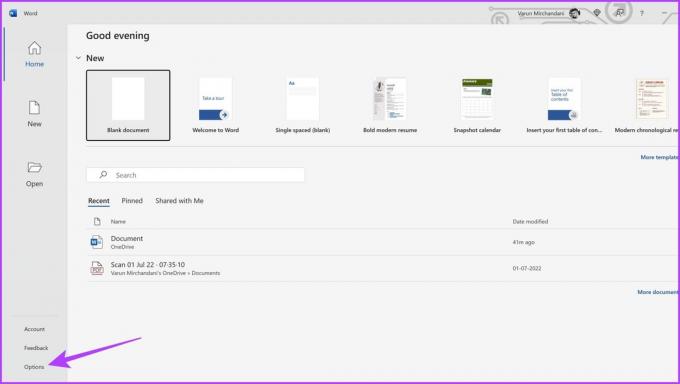
Passo 2: Nella finestra Opzioni di Word, fai clic su Proofing nella barra laterale sinistra. Questo ti porterà alle impostazioni di correzione.

Passaggio 3: Ora, fai clic su Opzioni di correzione automatica.
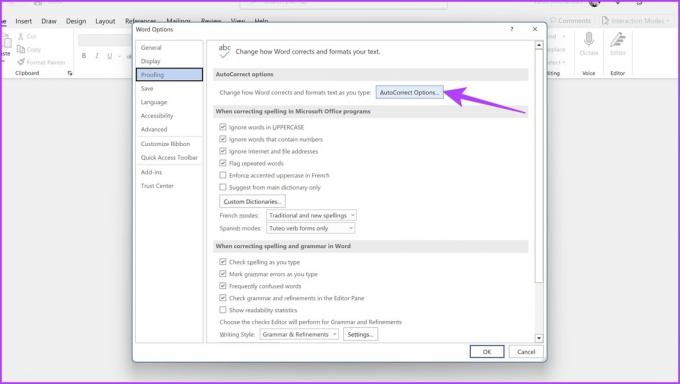
Passaggio 4: seleziona la casella accanto a "Sostituisci durante la digitazione".
Passaggio 5: Ora, inserisci la parola chiave nella sezione Sostituisci. Inoltre, inserisci la frase chiave che desideri venga sostituita nella sezione Con.

Passaggio 6: Al termine, fare clic su Aggiungi.

E questo è tutto. Ora, quando inserisci la parola chiave, Windows la sostituirà automaticamente con la frase chiave che hai specificato. Tuttavia, Correzione automatica funziona fino a 255 caratteri e non conserva la formattazione o il testo lungo.
Limitazioni di glossario e correzione automatica
Glossario e Correzione automatica offrono una funzione di espansione del testo di base. Tuttavia, queste funzionalità presentano alcune limitazioni. In primo luogo, funzionano solo all'interno di app specifiche come Microsoft Word o prospettiva. Quindi, se imposti le sostituzioni lì, non funzioneranno magicamente in nessun altro posto sul tuo computer.
Inoltre, anche le prestazioni non sono eccezionali. Molti utenti si lamentano del fatto che le voci di glossario impiegano alcuni secondi per espandersi. Questo può essere fastidioso se stai digitando velocemente. Per quanto riguarda la correzione automatica, non è nemmeno perfetto e talvolta può commettere errori, come sostituire una parola corretta con una parola errata.
Quindi, passa alla sezione successiva per una migliore opzione di sostituzione del testo su Windows.
Imposta la sostituzione automatica del testo su Windows utilizzando Beeftext
Per fortuna, ci sono soluzioni migliori per semplificare il lavoro. In questa guida, utilizzeremo Beeftext per creare collegamenti di sostituzione del testo su Windows. Beeftext è un'app di espansione del testo di terze parti gratuita e open source che ti consente di creare complesse regole di sostituzione del testo che possono essere utilizzate in qualsiasi applicazione Windows.
Passo 1: Scarica e installa Beeftext sul tuo PC Windows.
Scarica Beeftext
Passo 2: Una volta installato, avvia Beeftext.
Passaggio 3: Ora, fai clic su Combo e seleziona Nuovo dall'elenco a discesa delle opzioni.
In alternativa, premi insieme i tasti Ctrl + N sulla tastiera.

Passaggio 4: inserisci la frase chiave full-text per la quale desideri creare un collegamento nella finestra Snippet.
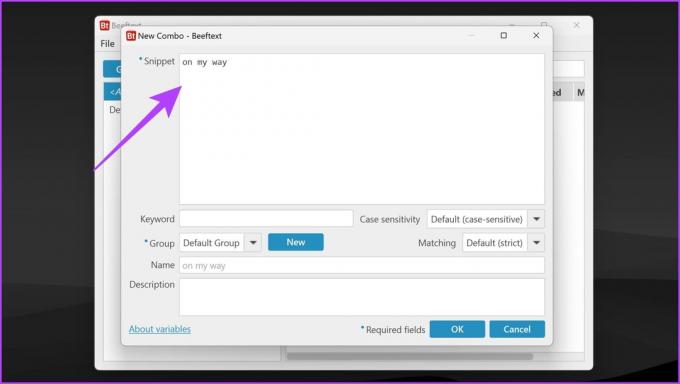
Passaggio 5: Dopo averlo fatto, crea una scorciatoia o un'abbreviazione. Inseriscilo nella sezione Parola chiave.

Passaggio 6: Fai clic su OK quando hai finito.
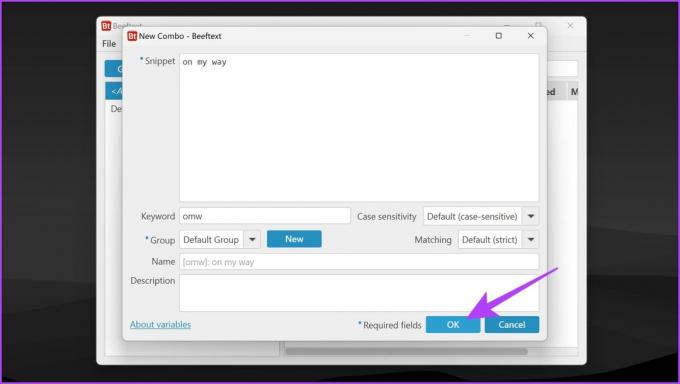
E questo è tutto. Il tuo collegamento personalizzato per la sostituzione del testo è pronto per l'uso su Windows. Sostituisce il testo durante la digitazione, in modo simile alla correzione automatica offerta da Windows. Inoltre, conserverà anche la formattazione del testo, simile al glossario.
Una cosa da notare qui è che la tua funzionalità di sostituzione del testo funzionerà solo quando l'app Beeftext è in esecuzione. Pertanto, è consigliabile assicurarsi che l'app si avvii automaticamente all'avvio di Windows. Per farlo, apri l'app Beeftext e vai su File> Preferenze e abilita la casella di controllo accanto a "Avvia automaticamente Beeftext all'accesso".

Domande frequenti sulla sostituzione del testo per Windows
Il glossario viene utilizzato per creare scorciatoie per frasi o blocchi di testo usati di frequente. La correzione automatica viene utilizzata per correggere automaticamente errori ortografici e refusi comuni.
No, il glossario e la correzione automatica sono disponibili solo nelle applicazioni che li supportano. La maggior parte delle applicazioni di Microsoft Office supporta il glossario e la correzione automatica, ma altre applicazioni potrebbero non esserlo
Sì, a differenza di AutoText e AutoCorrect, Beeftext funziona su tutte le applicazioni, fornendo funzionalità di sostituzione del testo a livello di sistema.
Digita più velocemente, sii più produttivo
La sostituzione del testo è una funzionalità preziosa che può migliorare significativamente l'efficienza della digitazione su Windows. Mentre AutoText e AutoCorrect offrono funzionalità di base all'interno di applicazioni specifiche, Beeftext va oltre fornendo una sostituzione del testo a livello di sistema simile ai dispositivi Apple. Si spera che ora tu possa abilitare facilmente la sostituzione automatica del testo sul tuo PC Windows.
Ultimo aggiornamento il 16 agosto 2023
L'articolo di cui sopra può contenere link di affiliazione che aiutano a supportare Guiding Tech. Tuttavia, ciò non pregiudica la nostra integrità editoriale. Il contenuto rimane imparziale e autentico.



